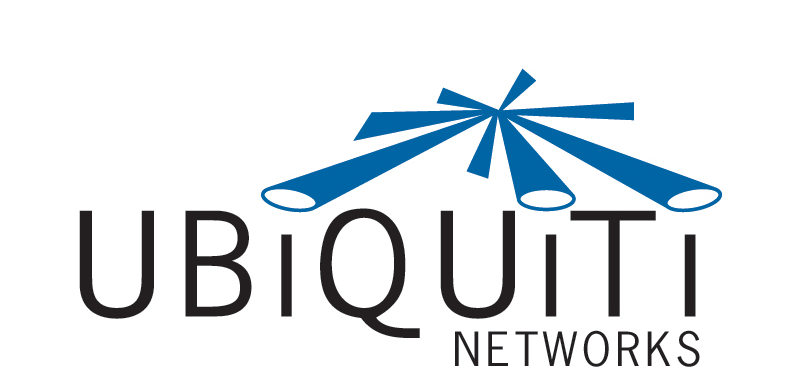
В данной статье, мы разберем схему настройки точек доступа от компании Ubiquiti, посредством специального контроллера в локальной сети.
Если вы уже сталкивались с оборудованием данного производителя, то вы в курсе что все оборудование можно централизовать специальными контроллерами, разработанными для конкретных категорий.
Итак начнем. Для примера, будем использовать точки доступа Ubiquiti UniFi AP.
Рассмотрим Схему подключения и настройки по локальной сети
- Устанавливаем контроллер. Расписывать, как установить контроллер я не буду, так как там все просто и понятно.
- После установки контроллера, включаем нашу точку доступа и подключаем ее в нашу локальную сеть. Контроллер ищет точки по мак адресу, по этому не обязательно что бы у вас в сети был DHCP сервер.
- Заходим в Веб интерфейс контроллера и видим следующую картину. Стрелкой показано кол-во устройств, которые еще не настроены.
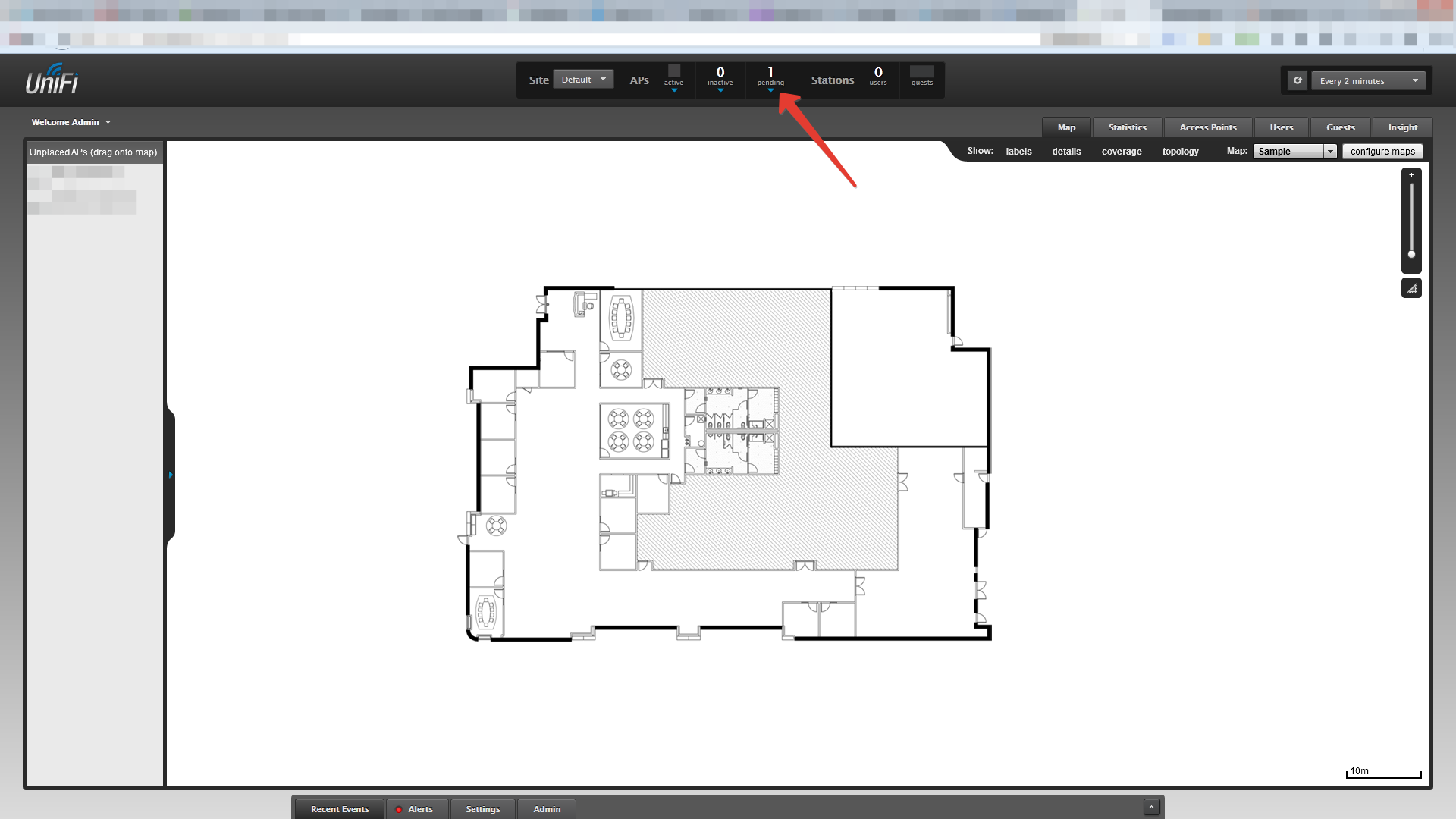
- Наводим на «1» и во всплывающем окошке выбираем нашу точку (точки отображаются в виде мак адреса). Откроется окно настройки, в котором нужно нажать кнопку «adopt»
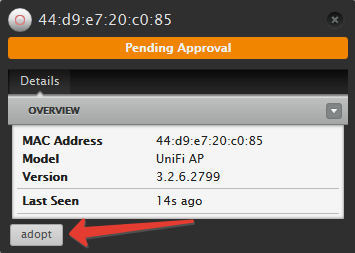
- После того как вы активировали точку, появится окно с настройками, выглядит оно так:
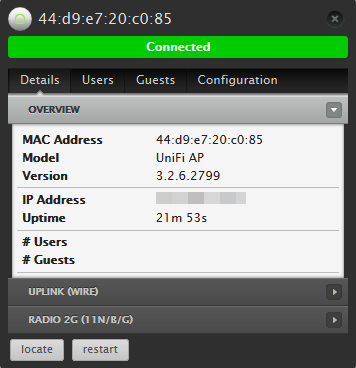
- Далее нам надо сделать настройки для самой сети. Заходим в настройки(кнопка Settings внизу экрана)—> Wireless Networks
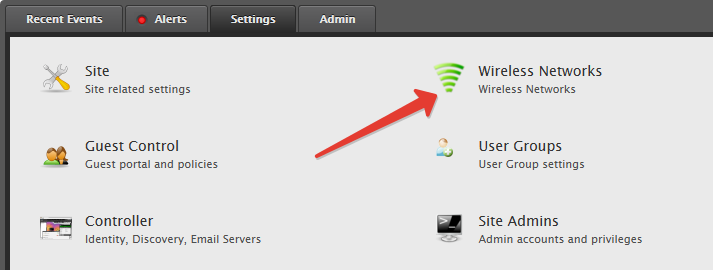
- Для удобства дальнейшего использования, добавляем новую группу и называем ее как душе угодно. Что бы создать группу, нажимаем на кнопку «+»

- После создания группы, добавляем непосредственно правило. Для этого заходим в созданную нами группу и нажимаем кнопку «Create». Настраиваем правило исходя из ваших требований.
- После того как мы создали правило, сворачиваем окно настроек и заходим в нашу точку, которая находится сверху во вкладке «active». Открываем вкладку «Configuration» и начинаем настройку. В первой пункте «config» называем нашу точку, которое отображается в админке(это не название SSID, оно нужно для удобства дальнейшего администрирования). Во втором пункте «radios» определяем канал в сети, ширину канала и мощность сигнала. В третьем пункте «WLANS» выбираем группу, которую мы создали на пункте «7». В четвертом пункте «network» выбираем, каким способом выбрать сетевые настройки, получить по DHCP или прописать статику. Если все настроено то нажимает кнопку «reset» и ждем пока точка перезагрузится и применит новые настройки
- Проверяем.
После проведенных манипуляций, точка будет привязана к данному контроллеру и все манипуляции с точкой будут проводится через него.
Так же в контроллере UniFi есть такая удобная штука как карта, на которой можно разместить схему помещений и даже выбрать кусок карты на Google Maps, после чего можно сделать качественную карту сети. По мимо этого, есть еще много разных фишек, про которые мы расскажем в следующих статьях.






